Зробіть мережеві диски доступними в командному рядку з підвищеними можливостями
Як зробити мережеві диски доступними в командному рядку з підвищеними рівнями та PowerShell у Windows 10
Починаючи з Windows Vista, Microsoft реалізувала функцію контролю облікових записів користувачів або просто UAC. Ця функція призначена для підвищення безпеки ОС. Побічним ефектом цієї функції є те, що підключені мережеві диски недоступні для програм, запущених від імені адміністратора.
Реклама
Що таке UAC
Контроль облікових записів користувачів (UAC) намагається запобігти внесенню небажаних змін додаткам на вашому ПК. Коли деяке програмне забезпечення намагається змінити пов’язані з системою частини реєстру або файлової системи, Windows 10 показує діалогове вікно підтвердження UAC, де користувач має підтвердити, чи дійсно він хоче це зробити зміни. Зазвичай програми, які вимагають підвищення, пов’язані з керуванням Windows або комп’ютером загалом. Хорошим прикладом може бути програма «Редактор реєстру».

UAC має різні рівні безпеки. Коли його варіанти налаштовані на Завжди повідомляти або За замовчуванням, ваш робочий стіл буде затемненим. Сеанс буде тимчасово переведено на захищений робочий стіл без відкритих вікон і піктограм, що містить лише підказку про підвищення від Контролю облікових записів користувачів (UAC).
UAC та зіставлені диски
Члени Адміністраторигрупа користувачів повинні підтвердити або відхилити запит UAC без надання додаткових облікових даних (підказка про отримання згоди UAC). Користувачі без адміністративних привілеїв необхідно додатково ввести дійсні облікові дані для облікового запису локального адміністратора (заклик облікових даних UAC).
За замовчуванням зіставлені мережеві диски недоступні з an підвищений командний рядок, підвищений PowerShell, або з будь-якого іншого додаток, що працює від імені адміністратора в Windows 10.
Windows 10, Windows 8, Windows 7 і Windows Vista мають спеціальний параметр групової політики, який розблокує мережеві диски для облікових записів адміністратора.
Щоб зробити мережеві диски доступними в командному рядку з підвищеними рівнями,
- відчинено Редактор реєстру.
- Перейдіть до наступного ключа реєстру:
HKEY_LOCAL_MACHINE\SOFTWARE\Microsoft\Windows\CurrentVersion\Policies\SystemПорада: можна отримати доступ до будь-якого потрібного ключа реєстру одним клацанням миші. - Якщо у вас немає цього ключа, то просто створіть його.
- Створіть нове значення DWORD під назвою
EnableLinkedConnections, і встановіть його на 1. Примітка: навіть якщо ви під керуванням 64-розрядної Windows ви все одно повинні створити 32-розрядне значення DWORD.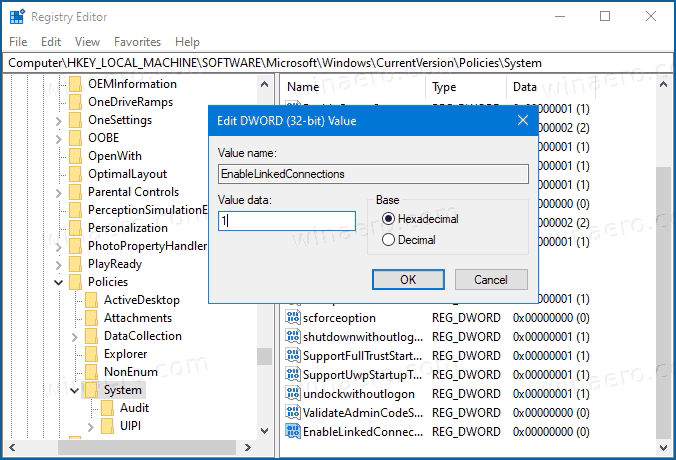
- Перезапустіть Windows 10 і ви закінчили.
Тепер ви можете отримати доступ до підключених мережевих дисків, навіть якщо ваша програма запущена від імені адміністратора.
Щоб скасувати зміну, видаліть файл EnableLinkedConnections значення та перезавантажте ОС.
Щоб заощадити ваш час, ви можете завантажити наступні готові до використання файли реєстру (включено налаштування скасування):
Завантажте файли реєстру
Те ж саме можна зробити за допомогою Winaero Tweaker. Перейдіть до Мережа > Мережні диски через UAC:
Використовуйте цю опцію, щоб уникнути редагування реєстру.
Цей метод працює в Windows 10, Windows 8.1, Windows 8 і Windows 7.



